Heb je nog vragen over waarom je moet converteer M4V naar AVI? Ondanks dat het vrij zeldzaam is, is de M4V-bestandsextensie slechts een van de vele die u tegenkomt bij het omgaan met videobestandstypen. Het is een gegevensindeling gemaakt door Apple. Gelukkig wordt het bekijken van uw bestanden eenvoudig gemaakt door de beschikbaarheid van M4V naar AVI-converters voor Windows en Mac.
Inhoud: Deel 1. Verander M4V in AVI met behulp van iMyMac Video ConverterDeel 2. Converteer M4V naar AVI Online op verschillende platformsDeel 3. Kan ik M4V-bestanden converteren met iTunes?Deel 4. Conclusie
Deel 1. Verander M4V in AVI met behulp van iMyMac Video Converter
Desktopgebruikers zullen dat vinden iMyMac-video-omzetter is de meest effectieve M4V naar AVI-converter die beschikbaar is. Dit stuk software ondersteunt een verscheidenheid aan invoerformaten, zowel van uitstekende kwaliteit als van standaardkwaliteit, en het kan die bestanden in verschillende bestandsindelingen uitvoeren.
Het conversieproces met dit programma is vrij eenvoudig en het is zes keer sneller dan met andere videoconverters. Daarnaast is het in staat om conversies in batches uit te voeren en stelt het je in staat om nieuwe routes te creëren naar de locatie waar het bestand moet worden opgeslagen.
Deze video-omzetter biedt gebruikers een verscheidenheid aan bewerkingskeuzes die ze kunnen gebruiken om hen te helpen bij het bewerken van hun video's. U kunt optimaliseren door de videocodec, videogrootte, framesnelheid, videohelderheid, audiocodec, bitsnelheid, enz. aan te passen.
Daarnaast ben je in staat om verander M4V-bestanden in MP4-video's ook met behulp van deze video-omzetter. Dit programma zal de meest behulpzame helper zijn waar je om kunt vragen om M4V naar AVI te converteren.
- Start iMyMac Video Converter op een Windows- of Mac-computer. Log vervolgens in om toegang te krijgen tot uw account.
- Men kan elk bestand naar het scherm van het systeem slepen of neerzetten, zelfs bestanden in de M4V
- Wanneer u de "Formaat converteren" optie, kunt u precies specificeren naar welk type bestand u het bronbestand wilt converteren, zoals AVI, door een formaat te kiezen in de vervolgkeuzelijst.
- Dankzij de gebruikersinterface is het lokaliseren van wijzigingen in bestanden veel eenvoudiger geworden.
- Alle configuratiewijzigingen die u aanbrengt, worden bewaard wanneer u dat wilt Opslaan.
- Klik Exporteren om de conversieprocedure te starten.

Deel 2. Converteer M4V naar AVI Online op verschillende platforms
Hulpmiddel 01. Cloudconvert.com
De Cloudconvert is een van de meest effectieve M4V-converters die beschikbaar zijn, omdat het video's van het ene bestandstype naar het andere kan converteren. Het is een van de beste AVI-converters die er zijn, en het kan meer dan 200 verschillende formaten aan.
U kunt films in een hoogwaardig formaat opslaan. Het beschermt uw privacy terwijl u video's kunt plaatsen die anderen kunnen zien. U hoeft geen programma te downloaden om het te gebruiken. Deze bestandsconvertor zorgt voor een naadloze interactie met elke applicatie.
- Open op uw Windows, Mac of Linux een webbrowser en ga naar de cloud om M4V naar AVI Converter te converteren.
- Om het M4V-bestand te selecteren dat u naar een AVI wilt converteren, klikt u op de Selecteer bestand
- Druk op de Download Wacht vervolgens op de conversie en upload van het M4V-bestand. Als u klaar bent, kiest u Downloaden om het AVI-bestand naar de harde schijf van uw computer te downloaden.
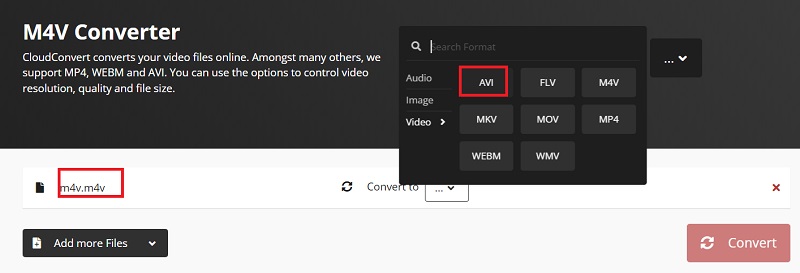
Hulpmiddel 02. Convertfiles.com
U kunt alle bestanden van M4V-indeling naar AVI-indeling converteren door dit specifieke van de vele gratis internetprogramma's te gebruiken die voor u beschikbaar zijn. Het zorgt ervoor dat de conversie van uw gegevens op een veilige en eenvoudige manier gebeurt.
Het is in staat om bestanden te converteren die maximaal 250 megabyte groot zijn. Convertfiles wist het resultaat van de conversie van de bestanden zodra deze is voltooid, zodat uw bestanden veilig blijven, zelfs nadat de conversie is voltooid.
Volg deze paar eenvoudige stappen om aan de slag te gaan met Convertfiles om M4V naar AVI te converteren.
- Selecteer het M4V-gegevensformaat dat u wilt gebruiken bij het converteren van uw bestanden (AVI). Deze is te vinden door op de te klikken uitgang formaat optie.
- Selecteer AVI als het uitvoerformaat.
- Klik Converteren om het conversieproces te starten.
- Uw verwerkte bestanden worden opgeslagen in het AVI-bestand wanneer u de downloadoptie kiest.
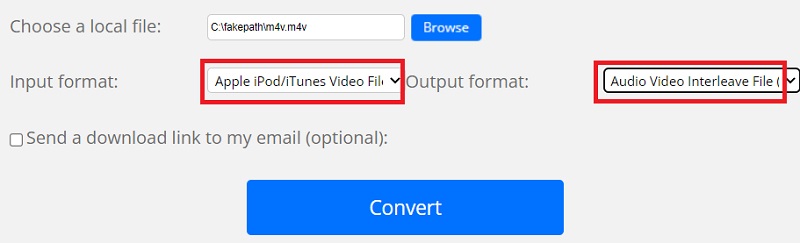
Hulpmiddel 03. Freeconvert.com
U mag converteren M4V-bestanden naar MP4-formaat online met behulp van een programma genaamd FreeConvert. Het geeft je de mogelijkheid om films te uploaden vanaf je eigen computer, Google Drive, Dropbox of een URL. U kunt met behulp van deze tool eenvoudige aanpassingen maken aan de grootte van de videoweergave en de grootteverdeling.
Je hebt de mogelijkheid om video's bij te snijden, te roteren en om te draaien met deze gratis M4V-converter. De video kan desgewenst vergezeld gaan van ondertitels. Het is compatibel met verschillende audiocodecs, waaronder auto, mp2 en mp3.
U zult geen betere M4V naar AVI-converter vinden dan deze, waarmee u het volume kunt aanpassen. Biedt een breed scala aan effecten, waaronder fade-in en fade-out, evenals de mogelijkheid om geluiden te wissen.
- Om uw M4V-bestanden te kiezen, gebruikt u de "Kies documenten" keuze.
- Om de conversie te starten, klikt u op de "Converteren naar AVI"Knop.
- Klik op de "AVI downloaden"-knop nadat de status is gewijzigd in "Klaar ."
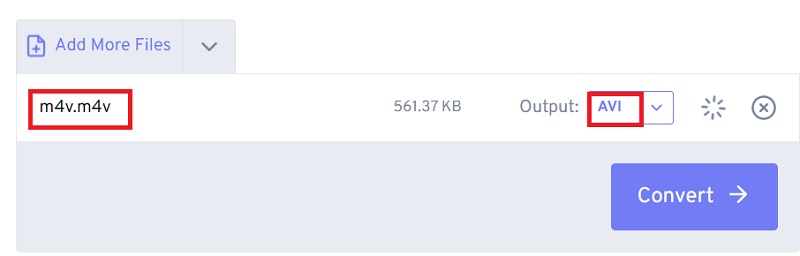
Deel 3. Kan ik M4V-bestanden converteren met iTunes?
- Start iTunes en kies vervolgens de video die u wilt converteren uit de iTunes-collectie;
- Kies om de conversie-opties te bekijken Bestand > Nieuw maken Er worden u twee keuzes voorgelegd: maak naast een iPod- of iPhone-versie ook een iPad- of Apple TV-versie;
- Nadat u een van de twee mogelijkheden hebt geselecteerd, begint iTunes met de conversie van M4V naar AVI. De geconverteerde bestanden kunnen worden gevonden in de map Voorkeuren van uw computer.
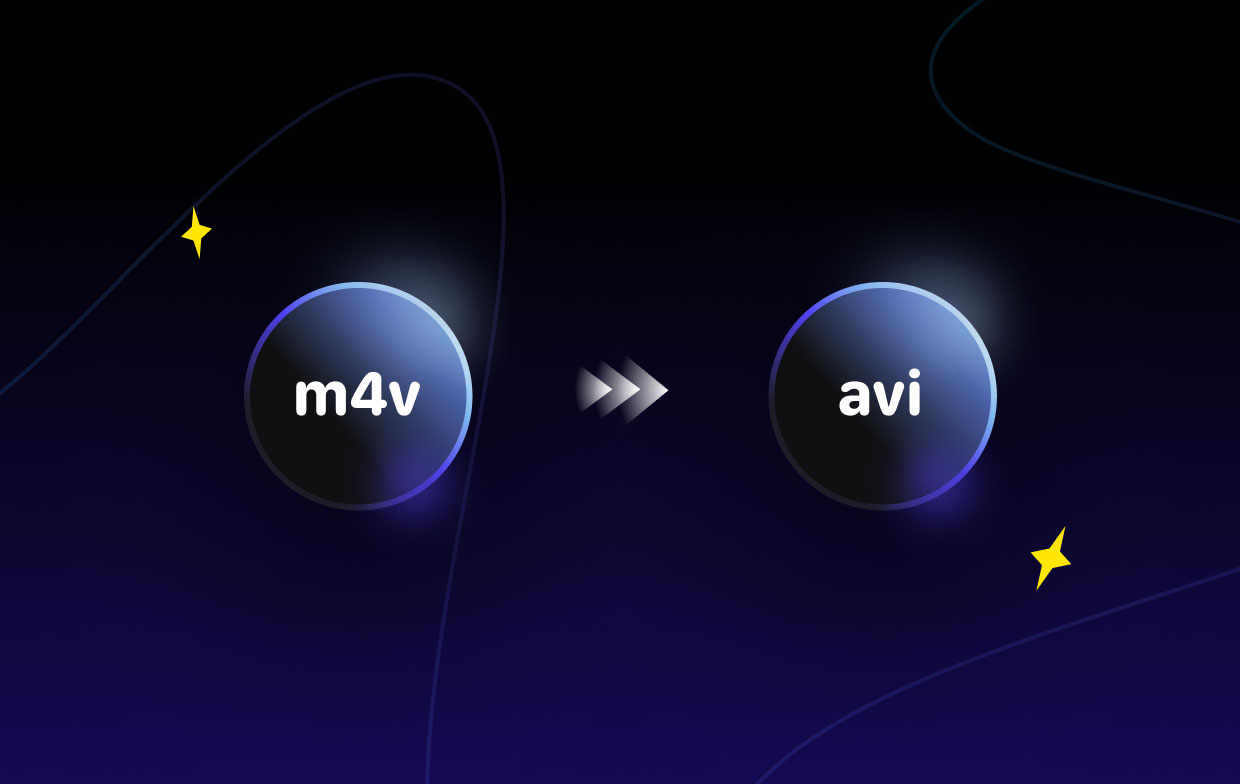
Deel 4. Conclusie
Converteren van M4V naar AVI kan worden bereikt met een verscheidenheid aan eenvoudige technieken, waarvan er vele op internet kunnen worden gevonden en gebruikt. U krijgt aanzienlijke hulp van de applicaties iMyMac Video Converter, CloudConvert, Convertfiles en FreeConvert.
We raden u aan iMyMac Video Converter te gebruiken om het conversieproces te voltooien, wat u geen tijd en geld kost. Pak dit hulpprogramma nu.



